Το Microsoft Outlook υποστηρίζει τη διέλευση επιλεγμένων γραμμών κειμένου χρησιμοποιώντας το κουμπί διαγραφής που βρίσκεται στην καρτέλα Μορφοποίηση κειμένου. Χρησιμοποιήστε τη μορφοποίηση διπλής διαγραφής χρησιμοποιώντας το πλαίσιο διαλόγου Γραμματοσειρά.
Μονή Γραμμή
Βήμα 1
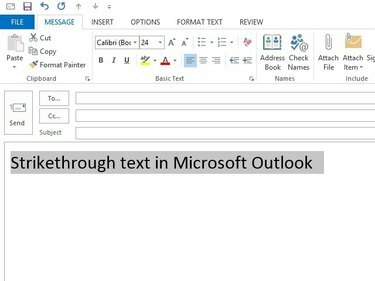
Πίστωση εικόνας: Η εικόνα είναι ευγενική προσφορά της Microsoft
Επισημάνετε μια λέξη ή μια γραμμή κειμένου κατά τη σύνταξη ενός μηνύματος.
Το βίντεο της ημέρας
Υπόδειξη
Κατά την προώθηση ενός μηνύματος, κάντε κλικ στο Ξεπεταχτεί κουμπί πάνω από το μήνυμα για να το ανοίξετε σε νέο παράθυρο.
Βήμα 2
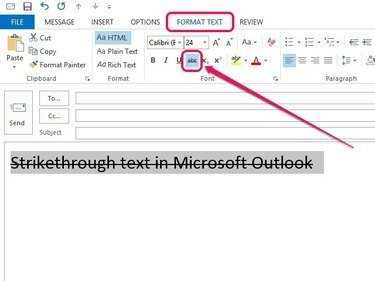
Πίστωση εικόνας: Η εικόνα είναι ευγενική προσφορά της Microsoft
Ανοίξτε την καρτέλα Μορφοποίηση κειμένου και, στη συνέχεια, κάντε κλικ στο αλφάβητο εικονίδιο (διαγραφή) στην ομάδα γραμματοσειρών.
Υπόδειξη
Εναλλακτικά, πατήστε το ΕΝΑ, Ο και 4 πλήκτρα με τη σειρά για εφαρμογή μορφοποίησης διαγραφής σε επισημασμένες λέξεις και γραμμές κειμένου.
Διπλή Γραμμή
Βήμα 1
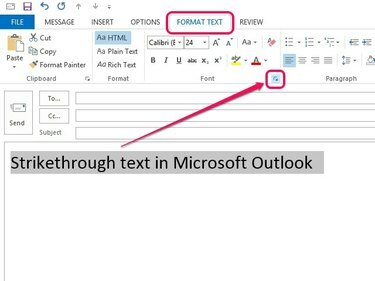
Πίστωση εικόνας: Η εικόνα είναι ευγενική προσφορά της Microsoft
Ανοιξε το Μορφοποίηση Text και μετά κάντε κλικ στο μικρό εικονίδιο σε σχήμα βέλους στην ομάδα Γραμματοσειρά.
Υπόδειξη
Το πλαίσιο διαλόγου Γραμματοσειρά ανοίγει επίσης όταν κάνετε κλικ στο μικρό εικονίδιο σε σχήμα βέλους στην ομάδα Απλό κείμενο κάτω από την καρτέλα Μήνυμα.
Βήμα 2
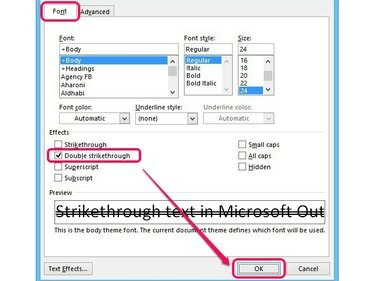
Πίστωση εικόνας: Η εικόνα είναι ευγενική προσφορά της Microsoft
Επιλέξτε το πλαίσιο δίπλα Διπλή διαγραφή και μετά κάντε κλικ Εντάξει.


